Cara Menghilangkan Imej Docker, Bekas dan Jumlah

- 4569
- 329
- Dave Kreiger V
Docker adalah platform kontena sumber terbuka, kuat, selamat, boleh dipercayai dan cekap yang membolehkan kemerdekaan yang realistik antara aplikasi dan infrastruktur. Ia digunakan secara meluas oleh syarikat itu dan awan di luar sana, dengan mudah untuk membuat, menggunakan, dan menjalankan aplikasi.
Kontena adalah teknologi untuk menggambarkan sistem operasi, yang membolehkan aplikasi dibungkus dengan segala yang diperlukan untuk menjalankannya, yang membolehkannya berjalan secara bebas dari sistem operasi. Imej kontena adalah pakej aplikasi yang boleh dilaksanakan sendiri, yang merangkumi semua yang diperlukan untuk menjalankannya: kod, runtime, alat sistem dan perpustakaan, serta konfigurasi.
Kami telah merangkumi satu siri di Docker, yang menerangkan cara memasang Docker, menjalankan aplikasi ke dalam bekas dan membina imej Docker secara automatik dengan DockerFile.
- Pasang Docker dan pelajari manipulasi kontena asas di CentOS dan RHEL 7/6
- Cara Menggunakan dan Menjalankan Aplikasi ke Kontena Docker di CentOS/RHEL 7/6
- Secara automatik membina dan mengkonfigurasi imej Docker dengan Dockerfile di CentOS/RHEL 7/6
- Cara Menyiapkan Pelayan Web Apache yang Sederhana di Kontena Docker
Dalam artikel ini, kami akan menerangkan cara membuang imej, bekas dan jilid Docker melalui alat baris arahan Docker dalam sistem linux.
Cara Menghilangkan Gambar Docker
Sebelum anda membuang mana -mana imej Docker, anda boleh menyenaraikan semua imej sedia ada pada sistem anda dengan arahan pengurusan imej.
$ docker image #list imej yang paling baru dibuat atau $ docker image -a #list semua gambar
Melihat output dalam tangkapan skrin yang berikut, kami mempunyai beberapa imej tanpa tag (menunjukkan Sebaliknya), ini disebut sebagai "imej yang menggantung". Mereka tidak lagi mempunyai hubungan dengan sebarang imej yang ditandai; mereka tidak berguna lagi dan hanya menggunakan ruang cakera.
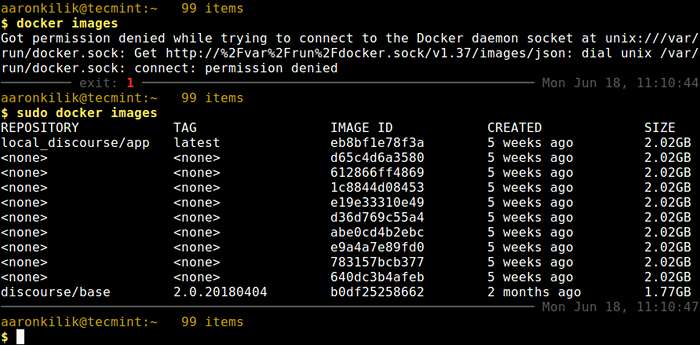 Senaraikan imej Docker
Senaraikan imej Docker Anda boleh mengeluarkan satu atau lebih gambar docker lama atau tidak digunakan menggunakan gambar ID, contohnya (di mana D65C4D6A3580 Adakah ID Imej).
$ docker rmi d65c4d6a3580 #remove imej tunggal $ docker rmi 612866ff4869 e19e333310e49 abe0cd4b2ebc #remove berganda
Anda boleh menyenaraikan imej yang menggantung (imej yang tidak ditiru) menggunakan -f bendera penapis seperti yang ditunjukkan.
$ Docker Images -f Dangling = TRUE
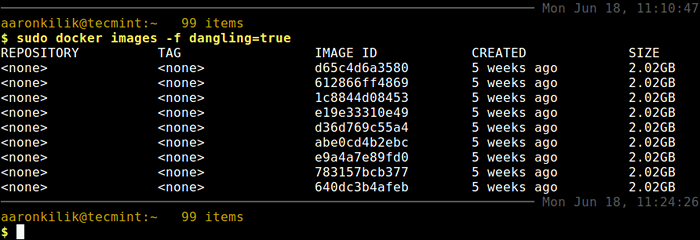 Senaraikan gambar dockler dangling
Senaraikan gambar dockler dangling Untuk menghapuskan semua imej yang menggantung, membolehkan anda menuntut semula ruang cakera yang terbuang, gunakan mana -mana arahan ini.
$ docker Image Prune #interactively Buang imej menggantung atau $ docker rmi $ (docker images -q -f dangling = true)
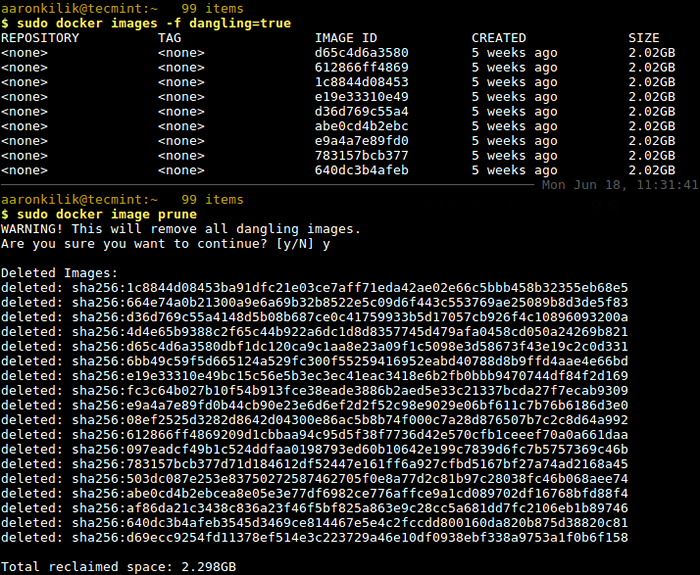 Keluarkan semua gambar yang menggantung
Keluarkan semua gambar yang menggantung Untuk mengeluarkan semua yang tidak dikaitkan dengan mana -mana bekas, gunakan arahan berikut.
$ docker image prune -a
Cara Menghilangkan Bekas Docker
Anda boleh mulakan dengan menyenaraikan semua bekas Docker pada sistem anda menggunakan arahan berikut.
$ docker ps atau $ docker ps -a
 Senaraikan bekas Docker
Senaraikan bekas Docker Sebaik sahaja anda telah mengenal pasti bekas yang anda mahu padamkan, anda boleh mengeluarkannya menggunakan ID mereka, sebagai contoh.
$ docker rm 0fd99ee0cb61 #remove container tunggal $ docker rm 0fd99ee0cb61 0fd99ee0cb61 #remove pelbagai bekas
Sekiranya bekas berjalan, anda boleh menghentikannya terlebih dahulu dan mengeluarkannya seperti yang ditunjukkan.
$ Docker Stop 0FD99EE0CB61 $ Docker RM -F 0FD99EE0CB61
Anda juga boleh memaksa-remove bekas semasa ia berjalan dengan menambahkan --kuasa atau -f bendera, ini akan menghantarnya a Sigkill isyarat seperti yang ditunjukkan.
$ docker rm -f 0fd99ee0cb61
Anda juga boleh mengeluarkan bekas menggunakan penapis. Contohnya untuk menghapuskan semua bekas keluar, gunakan arahan ini.
$ docker rm $ (docker ps -qa --filter "status = keluar")
Untuk menghentikan dan mengeluarkan semua bekas, gunakan arahan berikut.
$ docker stop $ (docker ps -a -q) #stop Semua kontena $ docker container prune #interactively buang semua bekas berhenti atau $ docker rm $ (docker ps -qa)
Cara Menghapuskan Jumlah Docker
Seperti dahulu, mulakan dengan menyenaraikan semua jumlah docker pada sistem anda dengan arahan pengurusan kelantangan seperti yang ditunjukkan.
$ docker volume ls
Untuk membuang satu atau lebih jilid, gunakan arahan berikut (perhatikan bahawa anda tidak boleh mengeluarkan kelantangan yang digunakan oleh bekas).
$ docker volume rm volume_id #remove volum tunggal $ docker volume rm volume_id1 volume_id2 #remove pelbagai jilid
Menggunakan -f bendera untuk memaksa penyingkiran satu atau lebih jilid.
$ docker volume rm -f volume_id
Untuk membuang jumlah yang menggantung, gunakan arahan berikut.
$ docker volume rm $ (docker volume ls -q --filter dangling = true)
Untuk membuang semua jumlah tempatan yang tidak digunakan, jalankan arahan berikut. Ini akan menghilangkan jumlah interaktif.
$ docker Volume Prune
Cara Menghapus Imej, Bekas, Jilid, dan Rangkaian yang Tidak Digunakan Atau Dangling
Anda boleh memadam semua data yang menggantung dan tidak dirujuk seperti bekas yang dihentikan, imej tanpa bekas, dengan arahan tunggal ini. Secara lalai, jumlah tidak dikeluarkan, untuk mengelakkan data penting daripada dipadam jika tidak ada bekas menggunakan kelantangan.
$ docker sistem prune
Untuk memangkas jumlah, cukup tambahkan --jilid bendera ke arahan di bawah seperti yang ditunjukkan.
$ Docker System Prune -Volumes
Catatan: Untuk menjalankan alat baris perintah docker tanpa arahan sudo, anda perlu menambah pengguna ke kumpulan docker, contohnya.
$ sudo usermod -a -g docker aaronkilik
Untuk maklumat lanjut, lihat halaman Bantuan untuk Perintah Pengurusan Objek Docker di atas.
$ Docker Help $ Docker Image Help $ Docker Container Bantuan $ Docker Volume Bantuan
Itu sahaja buat masa ini! Dalam artikel ini, kami telah menjelaskan cara menghapuskan imej, bekas dan jilid docker melalui alat baris arahan Docker. Sekiranya anda mempunyai sebarang pertanyaan atau pemikiran untuk dikongsi, gunakan borang maklum balas di bawah untuk sampai ke kami.
- « Aptik - Alat untuk membuat sandaran/memulihkan PPA dan aplikasi kegemaran anda di Ubuntu
- ZZUpdate - Meningkatkan PC/Server Ubuntu sepenuhnya ke versi yang lebih baru »

